HL-4070CDW
Veelgestelde vragen en probleemoplossing |
De printer begint spontaan af te drukken of drukt vreemde tekens af.
Controleer de volgende punten.
-
De printerkabel mag niet te lang zijn. Wij raden een parallelle kabel of USB-kabel van maximaal 2 meter aan (6,5 feet).
-
De printerkabel mag niet beschadigd of kapot zijn.
-
Als u een schakelkastje gebruikt, verwijder dit dan. Sluit de printer en computer rechtstreeks op elkaar aan en probeer het opnieuw.
-
Controleer als volgt of u de juiste printerdriver hebt gekozen:
Voor Windows-gebruikers:-
[Gebruikers van Windows 2000]
Klik op Start => Instellingen => Printers.
[Gebruikers van Windows XP/ Windows Server 2003]
Klik op Start => Printers en faxapparaten.
[Gebruikers van Windows Vista/ Windows Server 2008]
Klik op Start => Configuratiescherm => Hardware en geluiden => Printers.
-
Klik met de rechtermuisknop op het pictogram van de printer en kies Voorkeursinstellingen voor afdrukken in het menu.
-
Controleer de naam van de printerdriver.
Als de naam van uw printer wordt weergegeven boven in het venster Voorkeursinstellingen voor afdrukken, is de juiste printerdriver geselecteerd.
Als dit niet het geval is, moet u de juiste printerdriver opnieuw installeren aan de hand van de installatiehandleiding die u vindt in het gedeelte Handleidingen van de site. Klik op de koppeling Handleidingen op deze pagina om het gedeelte met handleidingen te openen.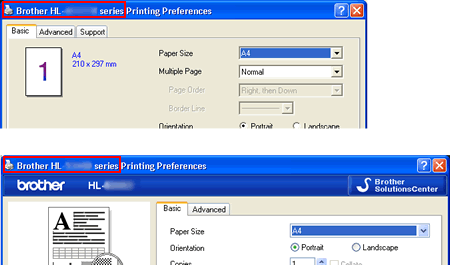
Voor Macintosh-gebruikers:-
Klik op het Apple-pictogram en open de Systeemvoorkeuren.
-
Klik op het pictogram Afdrukken en faxen of Afdrukken en scannen.
Het venster Afdrukken en faxen of Adrukken en scannen wordt weergegeven.
-
[Gebruikers van Mac OS X 10.3.x - 10.4.x]
-
Kies aan de linkerkant de naam van uw printer. Zorg ervoor dat de naam van uw printer wordt weergegeven naast Geselecteerde printer in het afdrukvenster. Kies de naam van uw printer als dit niet het geval is.
-
Klik op Printer Setup.
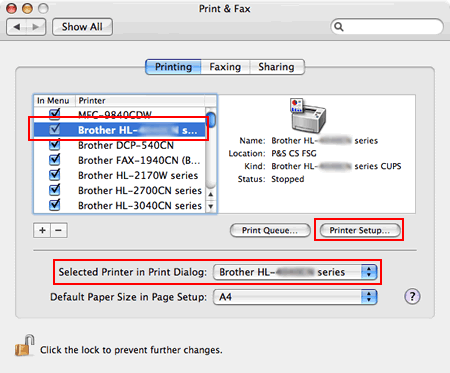
-
Kies Printermodel in het keuzemenu en controleer de naam van de printerdriver.
Als de naam van de printerdriver overeenstemt met de naam van uw printer, is de juiste printerdriver geselecteerd.
Als dit niet het geval is, moet u de juiste printerdriver opnieuw installeren aan de hand van de installatiehandleiding die u vindt in het gedeelte Handleidingen van de site. Klik op de koppeling Handleidingen op deze pagina om het gedeelte met handleidingen te openen.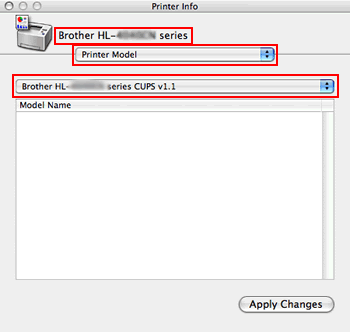
-
Kies aan de linkerkant de naam van uw printer. Zorg ervoor dat de naam van uw printer wordt weergegeven naast Geselecteerde printer in het afdrukvenster. Kies de naam van uw printer als dit niet het geval is.
[Gebruikers van Mac OS X 10.5.x of hoger]-
Kies aan de linkerkant uw printer. Zorg ervoor dat de naam van uw printer wordt weergegeven naast Standaardprinter. Kies de naam van uw printer als dit niet het geval is.
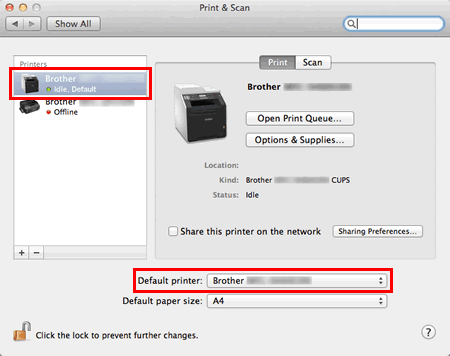
-
Vergelijk de naam van de printerdriver die in onderstaand voorbeeld rood omrand is.
Als de naam van de printerdriver overeenstemt met de naam van uw printer, is de juiste printerdriver geselecteerd.
Als dit niet het geval is, moet u de juiste printerdriver opnieuw installeren aan de hand van de installatiehandleiding die u vindt in het gedeelte Handleidingen van de site. Ga naar de sectie Downloads van deze website om de laatste drivers te downloaden.
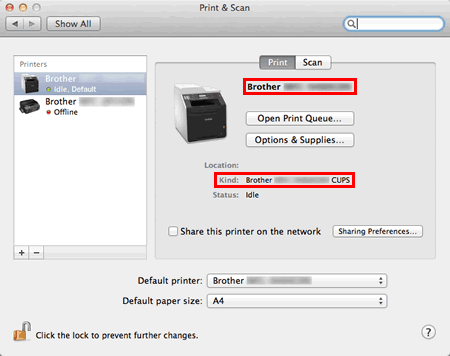
-
[Gebruikers van Windows 2000]
-
De printer mag niet zijn aangesloten op dezelfde poort als een opslagapparaat of scanner. Verwijder alle overige apparaten en gebruik de poort uitsluitend voor de printer.
-
Schakel Status Monitor als volgt uit:
Voor Windows-gebruikers:-
Als Status Monitor op het bureaublad wordt weergegeven, klik dan met de rechtermuisknop op het Status Monitor-venster.
Als Status Monitor op de taakbalk wordt weergegeven, klikt dan met de rechtermuisknop op het Status Monitor-pictogram.
-
Klik op Afsluiten.
Nu wordt Status Monitor uitgeschakeld.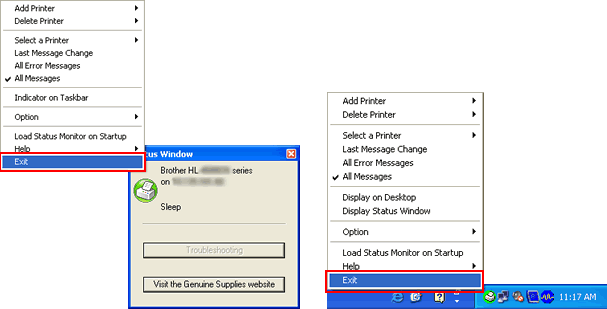
Voor Macintosh-gebruikers:
Klik op het kruisje (X) boven in het venster van Status Monitor.
Nu wordt Status Monitor uitgeschakeld.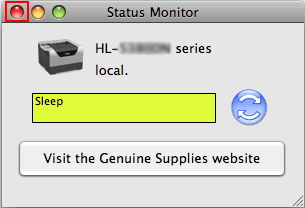
--OF--
Ga naar de menubalk en klik op Brother Status Monitor => Stop Brother Status Monitor.
Nu wordt Status Monitor uitgeschakeld.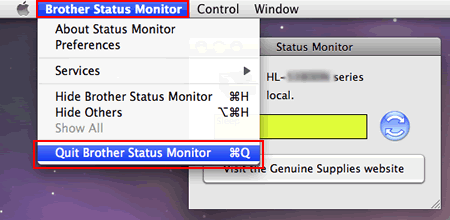
-
Als Status Monitor op het bureaublad wordt weergegeven, klik dan met de rechtermuisknop op het Status Monitor-venster.
Feedback
Geef hieronder uw feedback. Aan de hand daarvan kunnen wij onze ondersteuning verder verbeteren.
